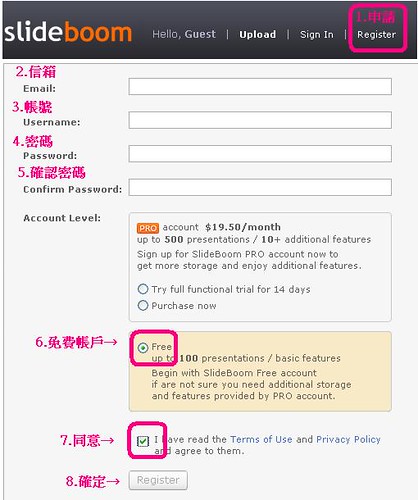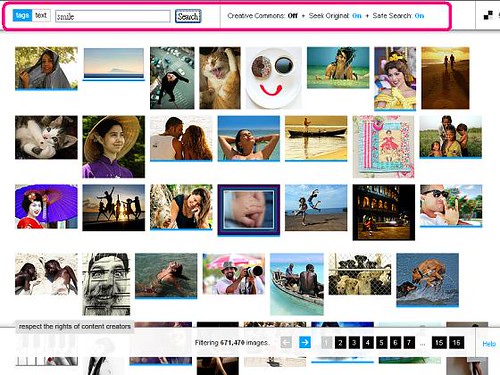範例圖:


先點這邊進入
 yourminis
yourminis
1.進到網頁之後呢!準備開始設定了呦![]()

請先點右上角的第一各框框(紅框圈住處)
之後呢! 會出現下方畫面

1.用滑鼠點擊紅框圈住處 會出現反白空格
這邊可以打上妳的標題
ex歡迎來到xxx的小格 等等之類的
2.開始進行面板設定
(如果覺得月曆的面板擋住你的操作可以用滑鼠以拖曳的方法 拉到旁邊!)
1.Theme Color ➔ 面板顏色
可以利用上方調色盤選擇 or在右上方的小空格輸入色碼
(不知道色碼表請點這)
2.Text Color ➔ 數字顏色
做法跟上面選擇面板顏色一樣!
3.Square Framequare Frame ➔ 調整計時器的形狀
(打勾是方角 不打勾是圓角)
4.Alpha ➔ 面板顏色的透明度
5.上面都設定好之後 請點右下方More
點進之後 會出現以下畫面

2.要放上圖片嚕!![]()
1.插入圖片網址
請將你所準備好的圖片先上傳至網路空間
好了之後呢!
將圖片網址放在Enter Skin Image Url 的下方空格
放上之後按旁邊的Apply
2.選擇圖片的透明度
放上之後 就可以用Alpha選擇照片的透明度
3.都全部選擇調整好之後 請點右上的紅色小X把調整視窗關掉
就可以去再調整一次月曆的大小

請用滑鼠以拖曳的方法 調整你的月曆大小喔~
3.準備把你的月曆帶回家了!!

先點左方上的COPY ME
會出現 下方圖案

進到畫面之後 請按紅框圈住處那各+的圖案

會出現你的月曆語法
先在語法內點擊讓他反白後
就可以按下copy帶回家嚕
4.修改月曆大小語法說明
如果你在修改面板完之後 才發現 所設定的月曆太大怎麼辦
這時候阿
就要手動修改語法嚕
請注意看下面的說明喔
說明圖片1.

說明圖片2

說明圖片3.

語法複製下來後
如果覺得語法太長
也不想要它的一些哩哩摳摳的聯結(請見圖片3紅框圈住處)
就請你把
圖片1跟圖片2 紅框圈住處的語法刪掉
只要複製剩下的語法即可!
修改寬度說明~
步驟1.先找第一各width (圖片1粉紅框處)
假設我今天要改成寬是180
那我就必須將第一各width-60
(240-180=60)
然後再找到calendar(藍色框圈住處)之後的width=230
(請見圖片2)
把它修改成x170
(230-60=170)
以此類推
感謝分享